Nasıl yapılır slayt gösterisi Macbook Air veya Pro'da mı? Doğrudan Macbook Air veya Macbook Pro aygıtınızda görüntülerde veya fotoğraflarda gezinmek veya hatta Mac'te bir PowerPoint yapmak için bir Slayt Gösterisi oluşturmak ister misiniz? Oldukça mümkün ve buna ek olarak, endişe verici derecede basit! Bu makalede, takip etmek için izlenecek adımları bulacaksınız. doğrudan Apple dizüstü bilgisayarınızdan bir slayt gösterisi oluşturun sonra da nasıl bir Slayt Gösterisi oluşturabilirim? Priz ve eşdeğeri Konuşmacı bu zaten Macbook Air veya Macbook Pro bilgisayarınızda. İyi okumalar!
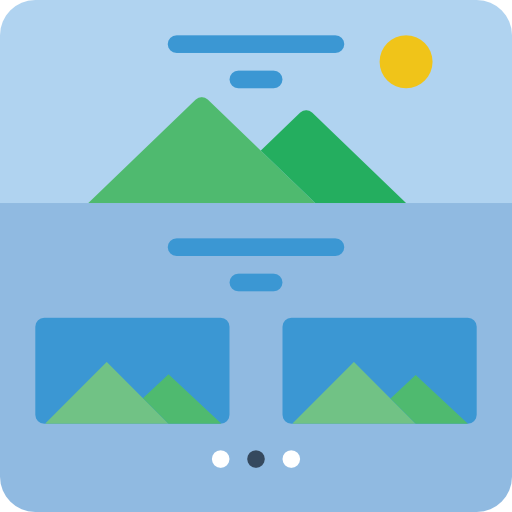
Doğrudan bir Macbook cihazında bir slayt gösterisi projesi oluşturun
Doğrudan Macbook Air veya Macbook Pro aygıtınızda bir slayt gösterisi oluşturmanın adımları şunlardır:
- Macbook Air veya Macbook Pro bilgisayarınızda Fotoğraflar uygulamasını açın (doğrudan şurada bulabilirsiniz. Uygulamalar veya açarak Bulucu)
- Gelecekteki slayt gösterinizde görünmesini istediğiniz fotoğrafları veya görüntüleri seçin (slayt gösterinizin oluşturulması sırasında fotoğraf ve görüntü ekleme veya silme fırsatına sahip olacaksınız)
- Sekmeyi seçin Dosya
- düğmesine tıklayın oluşturmak ve sonra slayt gösterisi sonra bitirmek için Fotoğraflar
- Yerel menüye girin slayt gösterisi ve seç Yeni slayt gösterisi
- Daha sonra slayt gösterinize alanda bir ad vermelisiniz Slayt gösterisi adı ve tıklayarak onaylayın OK
- Fotoğraflarınızın veya resimlerinizin göründüğü sırayı yeniden düzenlemek istiyorsanız, bunları pencerenin altında istediğiniz sıraya sürüklemeniz yeterlidir.
- Düğmesine basın Temalar Slayt gösterinizin temasını seçmek için. (tema, slayt gösterinizin oluşturulması sırasında da değiştirilebilir). Seçtiğiniz temaya bağlı olarak, Görüntü düzeniiçinde yazı Boyutuiçinde polisiçinde metin konumu et les geçişler her slayt arasında farklı olacaktır.
- Ayrıca slayt gösteriniz sırasında müzik seçme seçeneğiniz de vardır. Bunu yapmak için hiçbir şey daha kolay olamazdı: düğmeye tıklayın müzik sonra yanındaki aşağı ok kütüphane İstediğiniz bir veya daha fazla şarkıyı seçmek için.
- Her slaydın görüntülenme süresini değiştirmek isterseniz, o zaman düğmesine tıklayın. Süre şunlardan biri için:
- Slayt gösterisini kitaplıktan seçtiğiniz müziğin uzunluğuna sığdırın
- Slayt gösterisi için belirli bir görüntüleme süresi ayarlayın
- Tüm slayt gösterisine bir geçiş atayın
- Slaytları ekran boyutuna sığdır
Düğmeye tıklayarak slayt gösterinizin neye benzediğini istediğiniz zaman görebilirsiniz. anket (düzenleme moduna dönmek için aynı düğmeyi ikinci kez tıklayın)
Sadece düğmeye basmalısın okuma yepyeni slayt gösterinizde gezinmek için. Bir slayt gösterisini duraklatmak için butonuna tıklayabilirsiniz. Uzay Macbook Air veya Macbook Pro bilgisayarınızın yerleşik klavyesi. Slayt gösterisinden istediğiniz zaman düğmesine tıklayarak çıkabilirsiniz. Esc.
Slayt gösterisi oluşturmak için Mac'teki Power Point'i kullanın
Power Point yazılımı, Macbook cihazlarıyla tamamen uyumludur, bu durumda doğru sürümü indirmeniz yeterlidir. Power Point yazılımı daha sonra metin, fotoğraf veya resim içeren birkaç slayttan oluşan slayt gösterileri yapmanızı sağlar (örneğin bir sunumu desteklemek veya bir gezi hakkında konuşmak için).
Macbook Air veya Macbook Pro cihazınızda Power Point kullanarak slayt gösterisi oluşturmanın adımları şunlardır:
- Macbook Air veya Macbook Pro bilgisayarınızda Power Point yazılımını açın
- Bir "görünüm", diğer bir deyişle slayt gösterinizin temasını seçin
- Tıklayarak slayt ekleyin Yeni slayt
- Şimdi resimler, fotoğraflar, metin, tablolar, grafikler, videolar ekleyerek slaydınızı düzenleyin ...
Tek yapmanız gereken PowerPoint'inizi kaydetmek ve slayt gösterisi modunda kaydırmak için açmaktır.
Macbook'unuzda bir slayt gösterisi oluşturmak için açılış konuşmasını kullanın
Konuşmacı Power Point yazılımına harika bir alternatiftir. Gerçekten de bir çok çeşitli orijinal seçenekler ve çok iyi tasarlanmış. Sunulan efektler olağanüstü. tarayıcı size her biri diğerinden daha güzel otuzdan fazla tema sunar.
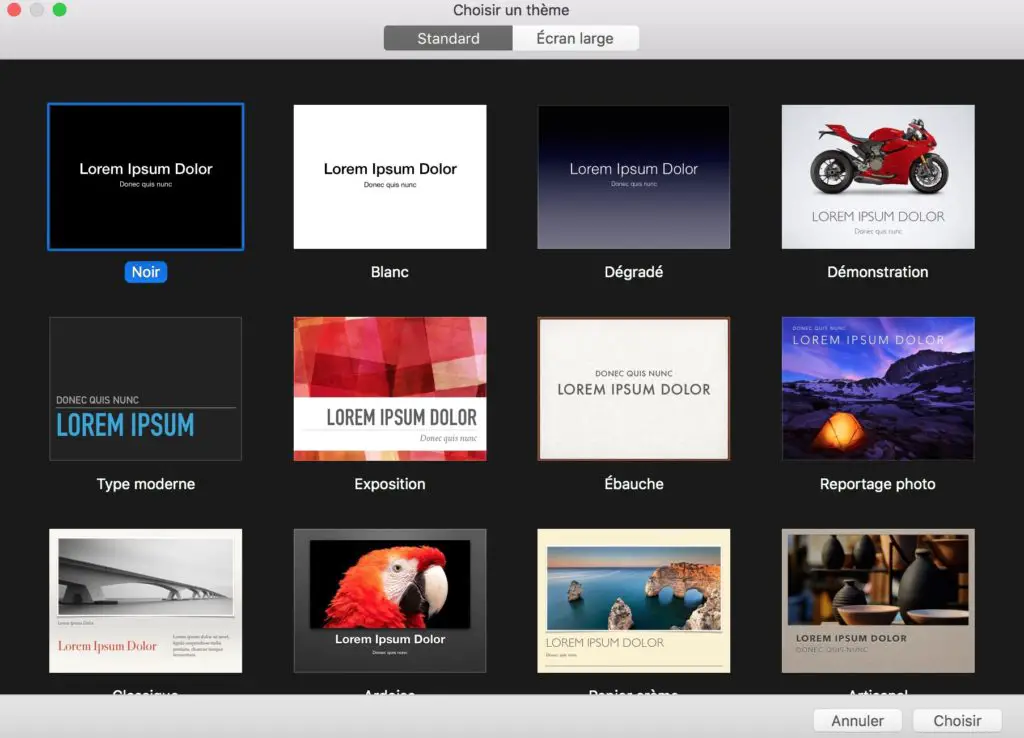
İşte takip etmeniz gereken adımlar Keynote yazılımını kullanarak bir slayt gösterisi oluşturun Macbook Air veya Macbook Pro cihazınızda:
- Yazılımı açın Konuşmacı Macbook Air veya Macbook Pro bilgisayarınızda (bunu doğrudan klasörde bulabilirsiniz. Uygulamalar veya açarak Bulucu)
- Tıkla Yeni belge
- En çok beğendiğiniz temayı seçin (yine, seçtiğiniz temaya bağlı olarak Görüntü düzeniiçinde yazı Boyutuiçinde polisiçinde metin konumu et les geçişler her slayt arasında farklı olacaktır)
- Tıkla Bir slayt ekleyin (üst kenar çubuğunda)
- Metni değiştirerek ve her tür medyayı (videolar, grafikler, tablolar, filmler, resimler ve hatta doğrudan sunumunuzdan Youtube veya Vimeo videoları) dahil ederek slaytlarınızı düzenleyin.
Bu madde aynı anda birkaç slayt gösterisi oluşturmak istiyorsanız yararlı olacaktır. fişe takmak dXNUMX. ekran Daha büyük bir masaüstü için Macbook cihazınıza.

